Una guía completa para solucionar el error 0xc00d3e8c con MKV en Windows
¿Ha recibido recientemente el código de error 0xc00d3e8c mientras reproducía MKV en Windows Media Player? Si es así, puede ser muy frustrante recibir un código de error de este tipo y quizás estés aquí para buscar soluciones para solucionar 0xc00d3e8c, ¿verdad? Algunos usuarios realizan una conversión para solucionar el problema, pero hay más soluciones además de eso, ya que el problema ocurre por varias razones. Por lo tanto, esta publicación presenta cómo solucionar el error y por qué ocurre en primer lugar. ¡Sigue leyendo ahora!
Lista de guías
¿Qué es el error 0xc00d3e8c y por qué ocurre? 4 soluciones comunes para corregir el error 0xc00d3e8c en Windows Cómo solucionar el error 0xc00d3e8c de vídeos corruptos FAQs¿Qué es el error 0xc00d3e8c y por qué ocurre?
Para prepararse para conocer las formas de solucionar 0xc00d3e8c, primero debe comprender de qué se trata el código de error. El código de error 0xc00d3e8c suele aparecer en WMP o en la aplicación Películas y TV de Windows cuando se reproducen archivos de vídeo MKV, conocidos por contener una gran cantidad de pistas en un solo archivo.
En versiones anteriores de Windows, la gente instalaba paquetes de códecs para reproducir archivos MKV en reproductores multimedia con filtros. Aunque hoy en día Windows 10 admite archivos MKV, cuando desinstales estos filtros y reproduzcas MKV, recibirás el código de error 0xc00d3e8c.
¿Por qué aparece? Consulte las causas probables a continuación antes de pasar a la siguiente parte para corregir el código de error.
- Su sistema no puede encontrar los códecs necesarios en sus archivos.
- El formato es incompatible con el software del reproductor multimedia.
- Se producen fallos dentro de la aplicación Películas y TV o WMP.
- Es posible que sus videos estén corruptos o dañados, por lo que aparece el error.
4 soluciones comunes para corregir el error 0xc00d3e8c en Windows
Aunque aparezca el código de error 0xc00d3e8c en tu pantalla, no pierdas la esperanza, ya que aún puedes resolverlo. Como se dijo anteriormente, varias razones pueden provocar el código de error, por lo que también existen varias soluciones para probar.
Solución 1. Reproduzca los archivos MKV en otro reproductor.
Si el código de error 0xc00d3e8c suele aparecer en archivos MKV cuando se reproducen en WMP o en la aplicación Films & TV, puede elegir entre muchos reproductores útiles de terceros que admiten archivos MKV. No es necesario que reproduzca los archivos MKV en el reproductor predeterminado de Windows. En cuanto a herramientas de terceros, VLC se encuentra entre las ideales reproductor MKV para tal rendimiento ya que cubre una variedad de formatos multimedia que se pueden reproducir desde cualquier fuente.
Solución 2. Actualice el controlador de su sistema.
Es posible que a Windows 10 le falten los códecs necesarios para reproducir vídeos MKV, lo que reduce las posibilidades de reproducir archivos MKV en WMP o en la aplicación Películas y TV. Entonces, suponga que recientemente realizó una actualización en su sistema; asegúrese de actualizar también su controlador de video para corregir 0xc00d3e8c. Hacer esto no sólo resuelve el problema sino que también influye en el rendimiento general de su computadora.
Paso 1.Presione las teclas "Windows + R" para acceder al símbolo del sistema "Ejecutar". Escriba devmgmt. msc y mantenga presionada la tecla "Entrar" o haga clic en el botón "Aceptar" para pasar a la ventana "Administrador de dispositivos".
Paso 2.Busque la categoría "Adaptadores de pantalla" y haga clic en su flecha lateral para expandirla y ver su tarjeta gráfica. Haga clic derecho sobre él y seleccione "Actualizar controlador" en la lista desplegable.
Paso 3.En la nueva ventana, seleccione "Buscar automáticamente el software del controlador actualizado". Su sistema escaneará y actualizará instantáneamente el controlador de su computadora.

Solución 3. Convertir a otro formato compatible.
Una solución típica de la comunidad de Microsoft para corregir códigos de error como 0xc00d3e8c es cambiar el archivo a un formato compatible diferente. Si utiliza Windows Media Player, ¡WMV sería una excelente opción! Para hacerlo, debe obtener un software de conversión que cubra la conversión de MKV a WMV u otro formato de su elección, pero si no quiere considerar tal cosa, use VLC Media Player.
Paso 1.Una vez que se inicia VLC, en la pestaña "Medios", elija "Convertir/Guardar". Ahora, agregue su archivo MKV haciendo clic en el botón "Agregar", luego haga clic en el botón "Convertir/Guardar".
Paso 2.En la ventana "Convertir", coloque el cursor en el menú "Perfil", haga clic en él y elija el formato que desee. Además, haga clic en el botón "Configuración" para editar un perfil específico.
Paso 3.Por último, haga clic en el botón "Examinar" para configurar el destino del archivo, luego haga clic en el botón "Iniciar" para comenzar convertir MKV a MP4 y corregir el código de error 0xc00d3e8c.
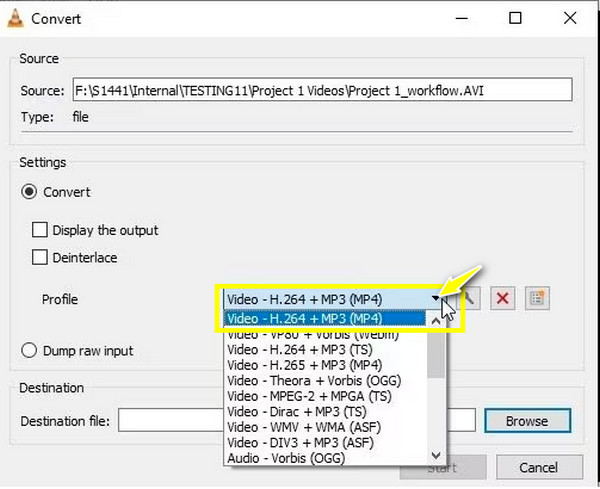
Solución 4. Restablezca la aplicación Películas y TV.
Como se mencionó anteriormente, pueden ocurrir fallas en su reproductor que resulten en el código de error 0xc00d3e8c. Por lo tanto, si la aplicación Películas y TV se niega a reproducir el video incluso después de convertir o actualizar el controlador, solucione el problema reiniciando la aplicación para eliminar problemas debido a un caché corrupto que impide que el reproductor funcione normalmente.
Paso 1.Utilice las teclas "Windows + I" para abrir la Configuración de Windows. Dirígete a la sección "Aplicaciones" y elige "Aplicaciones y características" en el panel izquierdo.
Paso 2.Desplácese hacia abajo y descubra la aplicación "Films & TV" (Películas y TV), haga clic en ella y luego seleccione "Opciones avanzadas".
Paso 3.En la sección "Restablecer", haga clic en el botón "Restablecer". Confirme la acción haciendo clic en "Restablecer" nuevamente para comenzar el proceso de reparación de 0xc00d3e8c mediante el restablecimiento.
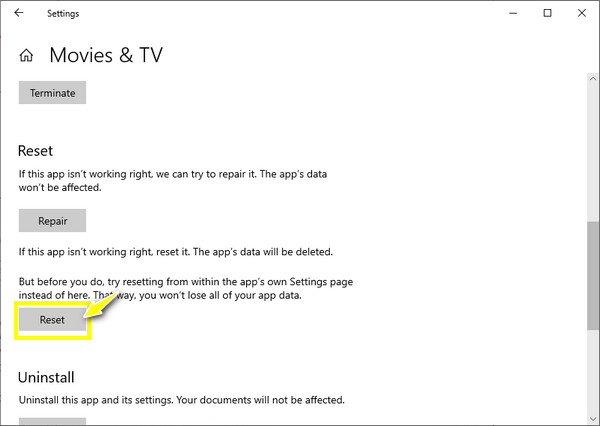
Cómo solucionar el error 0xc00d3e8c de vídeos corruptos
Otra cosa que resulta en el código de error 0xc00d3e8c es que su archivo de video esté dañado o corrompido. Para ello, una solución de Reparación de vídeo AnyRec es lo que necesitas! El software de reparación puede reparar archivos de vídeo dañados o que no se pueden reproducir desde cámaras, drones, grabadoras, teléfonos y computadoras. También corrige códigos de error de reproducción como el 0xc00d3e8c y otros códigos que le impiden reproducir vídeos. Además, no se verá comprometida la calidad, sin importar cuán corrupto esté su video. Después de agregar su video corrupto, solo tiene que proporcionar un video de muestra y ¡comenzará a hacer su magia!

Corrija códigos de error de reproducción y archivos de video dañados y corruptos en segundos.
Recupere videos HD de cámaras, computadoras, cámaras para tablero, drones y más.
No comprometa la calidad, la estructura de archivos y la integridad de sus archivos de video.
Capaz de cambiar el formato, relación de aspecto y resolución, a los deseados.
100% seguro
100% seguro
Paso 1.Cuando haya iniciado AnyRec Video Repair, abra su video corrupto haciendo clic en el botón izquierdo "Agregar". Luego, importe su video de muestra haciendo clic en el botón derecho "Agregar".

Paso 2.Para comenzar el proceso de reparación del código de error 0xc00d3e8c, haga clic en el botón "Reparar". Espere hasta que esté hecho, luego verifique cómo se ve haciendo clic en el botón "Vista previa".

Paso 3.Confirme si los parámetros, como resolución, tasa de bits, duración y otros a continuación, están bien configurados y son excelentes para usted, luego haga clic en el botón "Guardar".

100% seguro
100% seguro
FAQs
-
¿Existen herramientas en línea para ayudar a solucionar 0xc00d3e8c mediante la conversión?
Sí. Puede confiar en herramientas de conversión en línea como FreeCOnvert, VEED.IO, Kapwing, Online Converter, Zamzar, CloudConvert, Media.io y más.
-
¿Dónde puedo encontrar paquetes de códecs si no tengo los códecs necesarios para vídeos MKV?
Afortunadamente, hay muchos paquetes de códecs de video en línea, incluido K-Lite Codec Pack, FFmpeg, Media Player Codec pack, Xiph.Org Foundation y más. Deberías reproducir tus archivos MKV sin problemas una vez que descargues el paquete de códecs compatible.
-
Además de VLC, ¿qué otro software de conversión puedo usar para reparar 0xc00d3e8c?
Si prefiere otra herramienta para convertir archivos MKV que no sea VLC, puede usar Any Video Converter, Freemake Video Converter, VideoProc y otras.
-
¿Cómo soluciono configuraciones no compatibles en WMP para reproducir archivos MKV?
Después de iniciar Windows Media Player, vaya a la pestaña Herramientas y seleccione Opciones. Haga clic en Reproductor y marque Descargar códecs automáticamente. Salga del reproductor, reinícielo y vea si soluciona el error.
-
¿Cómo evitamos tener el código de error 0xc00d3e8c?
Debe evitar desinstalar cualquier filtro que admita la reproducción de archivos MKV. Además de WMP o la aplicación Films & TV, deberías tener listo un reproductor multimedia adicional como VLC. Además, actualice periódicamente tanto su sistema como su controlador.
Conclusión
Eso cierra el tema sobre arreglar 0xc00d3e8c! Como puede ver, muchos aspectos pueden provocar este tipo de error, pero con las soluciones mencionadas anteriormente, puede solucionar 0xc00d3e8c en poco tiempo. Si el error vuelve a aparecer, puede cambiar a otro reproductor, convertir el archivo o reparar el archivo corrupto inmediatamente con Reparación de vídeo AnyRec. Utilice este software para resolver videos que no se pueden reproducir, códigos de error de reproducción y videos corruptos. Con él, podrá garantizar resultados de alta calidad y un proceso de reparación rápido y seguro.
100% seguro
100% seguro
